win10下ie10浏览器设置默认主页为空白页的方法
更新时间:2024-02-16 08:36:22作者:bianji
ie10浏览器的功能十分强大,能够给我们带来非常棒的网页浏览体验。不过,现在还有很多win10系统用户不懂得ie10怎么设置默认主页。其实方法很简单,下面由系统城小编为你整理了ie10浏览器设置默认主页为空白页的具体方法,希望对你有帮助!
方法如下:
1、打开“Internet选项”我们看到,IE10中没有了“空白页”按钮,不能在其中直接设置空白页了。
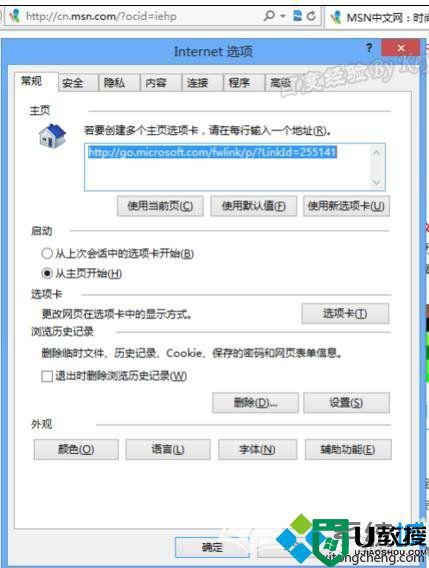
2、虽然我们可以将其中的网址删除掉,但重新打开时还是恢复成MSN中文网。
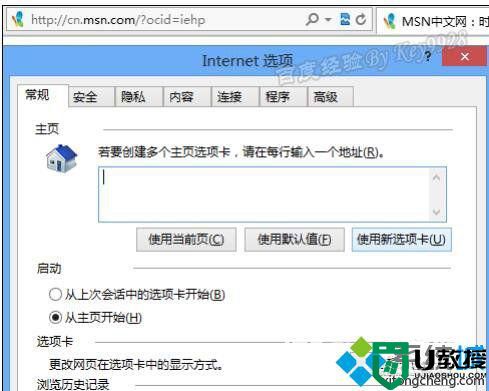
3、其实只需要点击IE10的“工具”按钮,选“Internet选项”,删除打开的对话框中存在的网址,留空白。
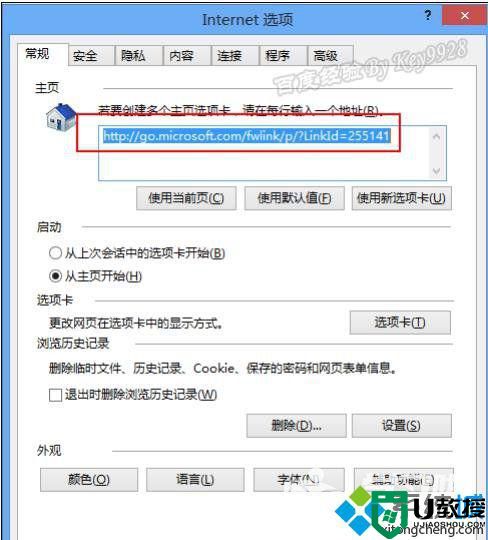
4、然后还要敲入“about:blank”,“确定”后保存退出即可。
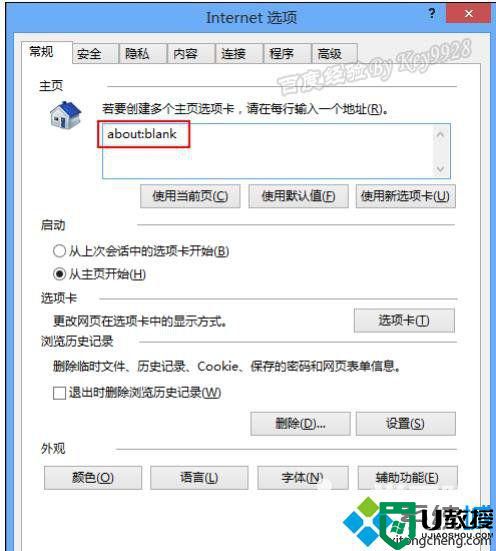
5、重新打开IE10时默认的主页就是空白的了。
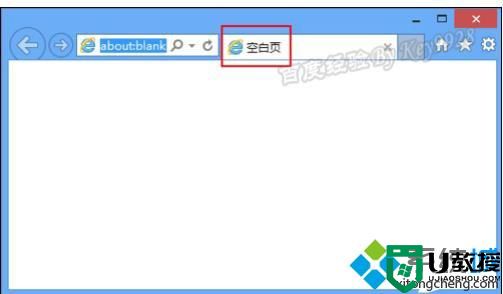
win10下ie10浏览器设置默认主页为空白页的方法就为大家分享到这里了。方法并不复杂,有同样需求的朋友们,都可以尝试操作看看!
win10下ie10浏览器设置默认主页为空白页的方法相关教程
- edge浏览器怎么设置默认主页 edge浏览器设置默认主页的操作方法
- ie怎么设置主页面 ie浏览器的默认主页设置方法
- 如何修改浏览器默认主页 改浏览器默认主页地址方法
- 怎么修改浏览器默认主页 怎样更改电脑的默认浏览器主页
- 搜狗浏览器主页设置方法 搜狗浏览器如何设置主页
- Edge如何设置默认主页?Edge设置默认主页的方法
- 如何设置edge浏览器默认主页 新版microsoft edge浏览器怎么设置主页
- win10浏览器怎么设置成默认的,win10设置默认浏览器的方法
- 谷歌浏览器怎么设置主页?谷歌浏览器首页设置方法
- 谷歌浏览器怎么设置主页 如何设置google浏览器的主页
- 5.6.3737 官方版
- 5.6.3737 官方版
- Win7安装声卡驱动还是没有声音怎么办 Win7声卡驱动怎么卸载重装
- Win7如何取消非活动时以透明状态显示语言栏 Win7取消透明状态方法
- Windows11怎么下载安装PowerToys Windows11安装PowerToys方法教程
- 如何用腾讯电脑管家进行指定位置杀毒图解

